ติดตั้งโปรแกรม Teamviewer บน Ubuntu Desktop Teamviewer หลักๆที่ผมใช้โปรแกรมนี้คือ ใช้สำหรับในการรีโหมดเพื่อเข้าถึงคอมพิวเตอร์ปลายทางที่มีปัญหาการใช้งานบนเครื่องคอมพิวเตอร์ เช่นเครื่องมีไวรัส, ไม่สามารถใช้งานอีเมล์ได้ เป็นต้น สำหรับบทความนี้ ผมจะอธิบายการติดตั้งโปรแกรม Teamviewer บนเครื่องที่ใช้ Ubuntu Desktop OS ขั้นตอนที่ 1 ตรวจสอบว่าที่เครื่องมีโปรแกรมนี้หรือไม่ - คลิกที่ Application  - พิมพ์ในช่อง Search Applications ว่า teamviewer ถ้าขึ้นตามรูปด้านล่าง แสดงว่าคอมพิวเตอร์ดังกล่าวได้ติดตั้งโปรแกรมแล้ว ถ้าไม่มีโปรแกรมให้ทำขั้นตอนที่ 2 ต่อไป  ขั้นตอนที่ 2 ดาว์นโหลดโปรแกรมสำหรับติดตั้ง โดยเข้าไปที่เว็ปไซด์ตามลิงค์ด้านล่าง teamviewer for Linux เนื่องจากคอมพิวเตอร์ที่จะติดตั้งโปรแกรมใช้ระบบปฏิบัติการ Ubuntu แบบ 32 บิต คลิกตามรูปได้เลย  เลือก Save file และกดปุ่ม OK (ลองทำแบบเลือก Open with แล้วผมยังทำไม่เป็น)  ภาพด้านล่าง ดาว์นโหลดไฟล์เสร็จแล้ว  จากนั้นทำสำเนาไปไว้ที่ Desktop (อาจไม่จำเป็นก็ได้) ดังรูปด้านล่าง   จากภาพด้านล่าง จะเห็นว่าโปรแกรมติดตั้ง teamviewer ชื่อ teamviewer_linux.deb อยู่หน้า Desktop แล้ว  ขั้นตอนที่ 3 ติดตั้งโปรแกรม Teamviewer จากรูปเข้าไปที่ Application และพิมพ์ terminal ในช่อง Search Applications และคลิก   เนื่องจากโปรแกรมติดตั้งที่ได้ดาว์นโหลดไว้ ได้ทำสำเนาไว้ที่หน้า Desktop ดังนั้นเราต้องให้ตำแหน่งที่จะพิมพ์คำสั่งอยู่ในตำแหน่ง Desktop ก่อนดังนี้ cd Desktop ตามรูปจะเห็นว่าตำแหน่งที่จะพิมพ์คำสั่งครั้งต่อไปจะอยู่ในตำแหน่ง Desktop แล้ว  จากนั้นเริ่มติดตั้งโปรแกรมได้เลยโดยพิมพ์คำสั่งดังนี้ sudo dpkg -i teamviewer_linux.deb (เนื่องจากรหัสผู้ใช้งานไม่ใช่ root ดังนั้นคำสั่งจึงต้องพิมพ์ sudo ข้างหน้า) หลังจากที่พิมพ์คำสั่งด้านบน และกด Enter เมื่อติดตั้งเสร็จ จะได้ดังภาพด้านล่าง  สามารถปิด Terminal ได้แล้ว ลองตรวจสอบดูว่า โปรแกรมติดตั้งเสร็จแล้วจริงหรือไม่โดย เข้าไปที่ Application จากนั้นพิมพ์คำว่า teamviewer ในช่อง Search Applications ดังภาพ  เมื่อคลิก Teamviewer6 จะได้ดังภาพ  ขอบคุณครับ
โดย: devilmanb
 วันที่: 12 ธันวาคม 2554 เวลา:15:55:22 น. วันที่: 12 ธันวาคม 2554 เวลา:15:55:22 น. |
บทความทั้งหมด |
 |
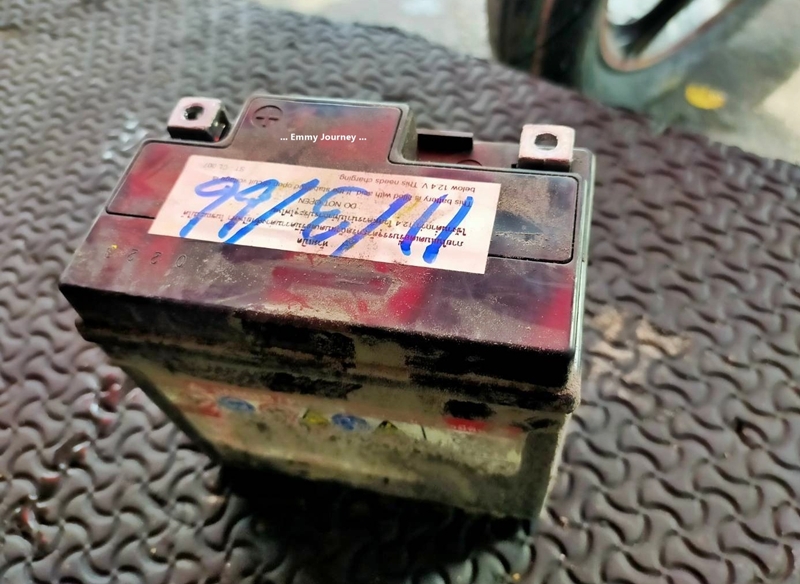




 ผู้ติดตามบล็อก : 1 คน [
ผู้ติดตามบล็อก : 1 คน [